Начало > Сканиране > Сканиране с помощта на бутони на вашето устройство Brother > Сканиране с помощта на бутони на вашето устройство Brother
Сканиране с помощта на бутони на вашето устройство Brother
Изпращайте сканирани снимки или графики направо на вашия компютър.
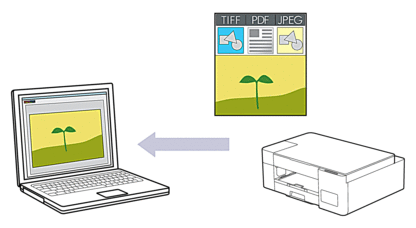
- Преди да сканирате за първи път, направете следното:
- Стартирайте Brother iPrint&Scan.
- Windows
Стартирайте
 (Brother iPrint&Scan).
(Brother iPrint&Scan). - Mac
В лентата с менюта Finder (Търсене) щракнете върху , а след това щракнете двукратно върху иконата iPrint&Scan.
Появява се екранът на Brother iPrint&Scan. - Ако устройството Brother не е избрано, щракнете върху бутона Изберете Машината си, след което изберете името на своя модел от списъка. Щракнете върху ОК.
- Щракнете върху
 (Настройки на устройството), за да конфигурирате настройките.
(Настройки на устройството), за да конфигурирате настройките. - Ако се изисква, въведете паролата в полето Вход, след което щракнете върху Вход.
 Паролата по подразбиране за управление на настройките на това устройство се намира на гърба на устройството и е отбелязана с „Pwd“.
Паролата по подразбиране за управление на настройките на това устройство се намира на гърба на устройството и е отбелязана с „Pwd“. - Отидете в навигационното меню и щракнете върху .
 Започнете от
Започнете от , ако навигационното меню не се вижда в лявата страна на екрана.
, ако навигационното меню не се вижда в лявата страна на екрана. - Изберете типа на сканиране, който искате да използвате, от Скан. къмпадащия списък.
- (DCP-T420W/DCP-T425W/DCP-T426W) Изберете името на компютъра, в който искате да изпращате данни, от Име на компютър падащия списък.
- Щракнете върху Изпрати.
- Заредете документа.
- Натиснете едновременно Mono Start (Старт Черно-бяло) и Colour Start (Старт Цветно).
Ако от вас се иска да изберете приложение за сканиране, изберете Brother iPrint&Scan от списъка.
Беше ли ви полезна тази страница?



